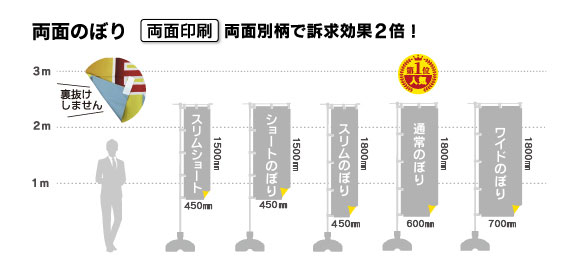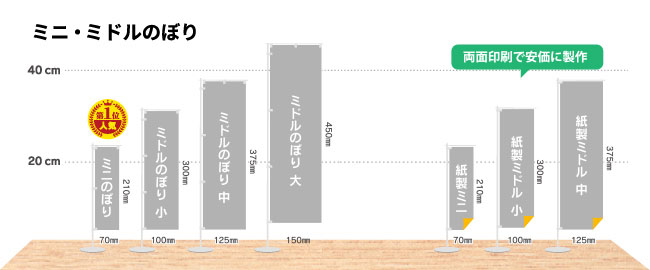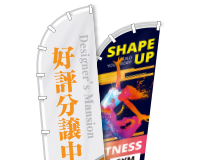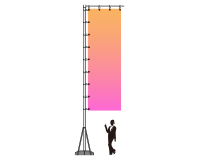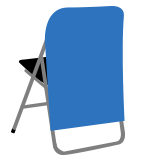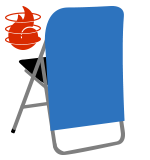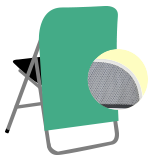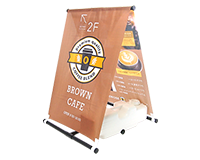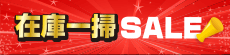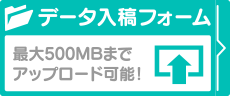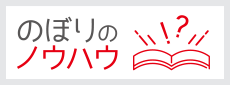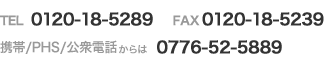のぼり屋さんドットコムTOP > のぼり旗 サイズ別価格表一覧 > Canvaデータ作成・注文方法
Canvaデータ作成・注文方法

のぼりのデザインを自分で作ってみたい︕
専用ソフトは有料で難しい・・・とお悩みのお客様へ必見︕
簡単にデザイン編集ができるツール「Canva(キャンバ)」の
データで入稿できるようになりました。
「Canva」はWebブラウザやスマホアプリで
画像やテンプレートを選んで編集するだけで誰でも作ることができ、
無料で使えるので、データ作成費を抑えることができます。


データ作成の流れ
-
1Canvaにアクセス
Canvaにアクセスしてください。
※初めてご使用になる方は会員登録が必要となります。(無料)
https://www.canva.com/ja_jp/signup/スマホから編集する場合は、
『App Store』または『Google Play』からCanvaをインストールし、
アプリを開きます。
▶ Canva for iOS
▶ Canva for Android -
2サイズを選ぶ
のぼりのサイズ別にテンプレートデータをご用意していますのでお好きなサイズを選んでください。
Canvaの画面に移ったら、「テンプレートを表示」→「エディターで開く」を押してください。 -
3ガイド線を表示
Canvaのメニュー内から「ファイル」→「設定」→「定規とガイド表示」、「ガイドをロック」の2か所にチェックが入った状態にします。
そうしますと白紙にガイド線が表示されます。(印刷には反映されません。)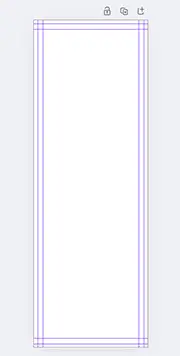
- 紫の線は実際には印刷されないガイド線です。
天地左右に2本ずつある線の、外側の紫の線が商品仕上がり位置、内側の紫の線がデザイン推奨範囲を示します。 - 文字やロゴなどのデザインの配置する時は、一番内側のガイド線の内側のデザイン推奨範囲に収まる形をおすすめしています。
- 背景として色や写真、イラストを配置する場合、外側のガイド線を越えて、デザイン範囲の一番外側の領域まで配置してください。
※これを「塗り足し」といいます。
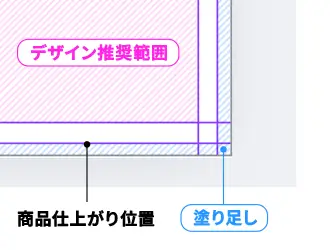
- 紫の線は実際には印刷されないガイド線です。
-
4デザインテンプレートを選ぶ
画面左側の「デザイン」→「テンプレート」からお好きなデザインを選びます。 またはキーワード入力でテンプレートを検索します。
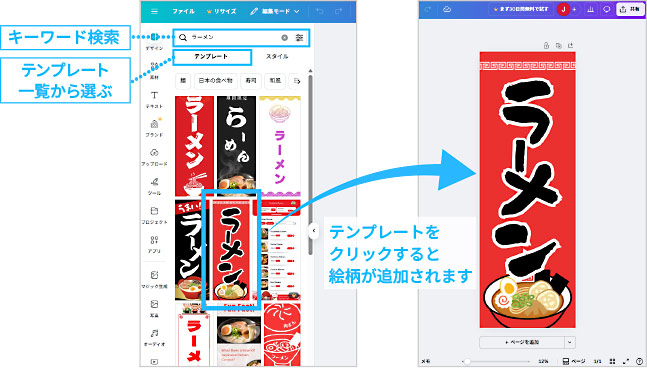
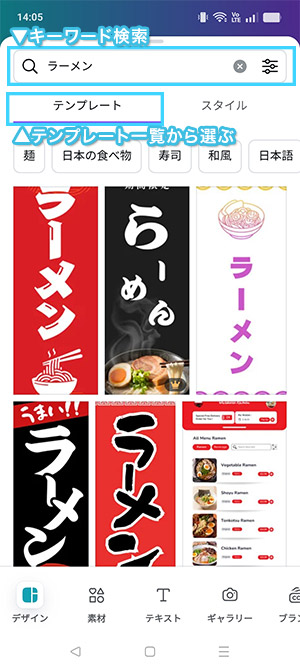
-
5デザインを編集
テキストを追加したり、ご自分で撮影した写真やイラストなどの素材を組み合わせてデザインを編集します。
色やフォント、レイアウトも自在に調整でき、ブランドや用途に合わせたオリジナルデザインが簡単に完成します。
① テキストを追加
左メニューの「テキスト」→「テキストボックスを追加」より文字を追加します。
豊富な書体、色、縁取りや影などの文字の装飾を自由に変更できます。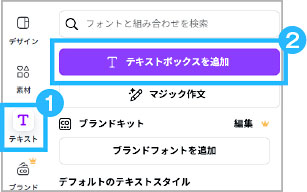
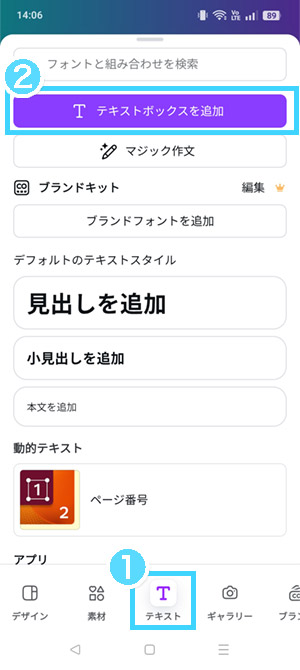

② イラストを追加
左メニューの「素材」よりイラストや図形を選んで利用できます。
アイコンや季節のイベント、幅広いスタイルやカテゴリーのイラスト素材が豊富に揃っています。

③ 写真を追加
左メニューの「アップロード」→「ファイルをアップロード」よりご自分で用意した写真やイラストをアップロードできます。
また、「素材」→「写真」より、フリー素材の写真を使うこともできます。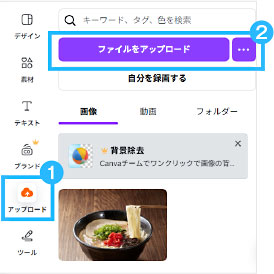
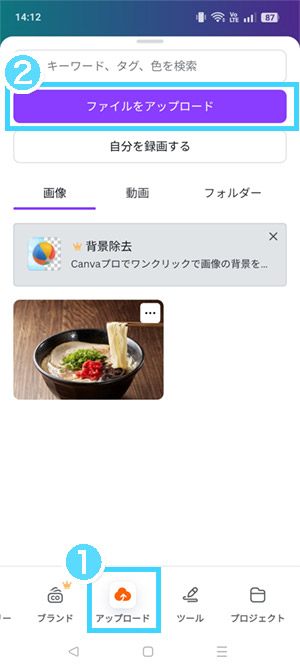

デザイン完成!
のぼり屋さんドットコムでは、入稿時にお守りいただくポイントがございます。
下記の入稿・注文方法をご確認のうえ、ご注文ください。
デザイン作成上のご注意
■文字の配置について
文字を端のギリギリに配置すると、チチが文字に被ったり、文字が切れたりしますのでご注意ください。

■複数デザイン作成の場合
・枚数の内訳、仕様が全て同じ
「+ページを追加」ボタンをクリックして同じサイズのテンプレートが作成されるので、デザイン数分のページを追加してください。
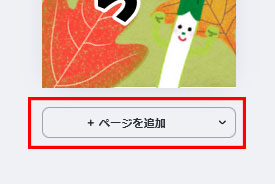
・枚数の内訳、仕様が異なる
「+ページを追加」は行わず、デザインごとにURLを取得してください。
※両面のぼりは元々ページが2つあるため、複数デザイン作成の場合は、必ずデザインごとにURLを取得ください。
入稿・注文方法
デザイン作成が完了したら、
Canva画面 デザイン上部の「ページをロックする」ボタンをクリックします。
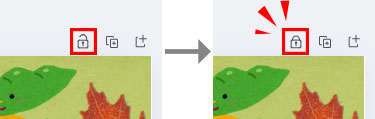
※ロックされていないとデザインが誤って変更される恐れがあるため必ずかけてください。
かけてない場合は当社から確認をさせていただきます。
※データの入稿後はロックを外さず、データの変更を行わないようにしてください。
デザインデータのスクリーンショットを撮り、保存します。
※ご入稿時に必須になります。
※スクリーンショットのデータ名は「入稿ファイル名」と同じにしてください。
※複数データの場合、スクリーンショットはデザイン数分の保存・入稿をお願いいたします。
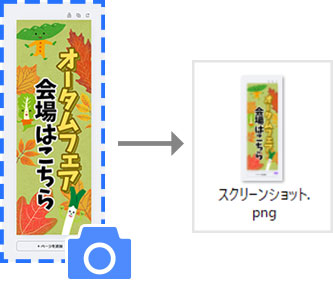
「共有」をクリックします。
アクセスレベルを「リンクを知っている全員」、
権限を「編集可」or「表示可」に変更します。
リンクをコピーをクリックし、URLを取得します。
このURLに弊社がアクセスし、 お客様がデザインしたデータのダウンロードを行います。
※「ダウンロード」は弊社で行いますので、 クリックしないでください。
※「公開閲覧リンク」は閲覧のみでダウンロードが できないので、送らないようにお願いいたします。
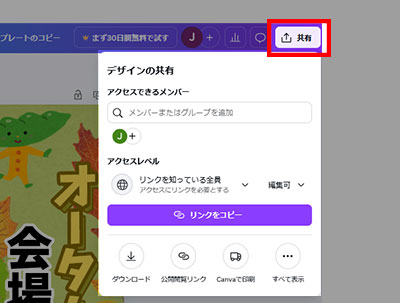
■色表現について
・Canvaの無料プランでお客様にて印刷用データをダウンロードされますと、データのカラーモードが印刷に最適ではない「RGB」となります。
「RGB」とはPCやスマホのモニター上でしか表現できない色表現であり、実際の仕上りと色が大きく異なってしまう原因になります。
・もし「RGB」モードのデータをご入稿いただいた場合でも弊社で「CMYK」へ変換を行いますが、 多くは鮮やかな色合いが沈んだ色になってしまったり、データの作りによっては色のバランスが崩れる場合がございます。
のぼり屋さんドットコムの注文したい商品ページから、
データ入稿方法の選択時に「Canva入稿」にチェックします。
注文枚数などその他の仕様を選択し、ご注文を完了してください。
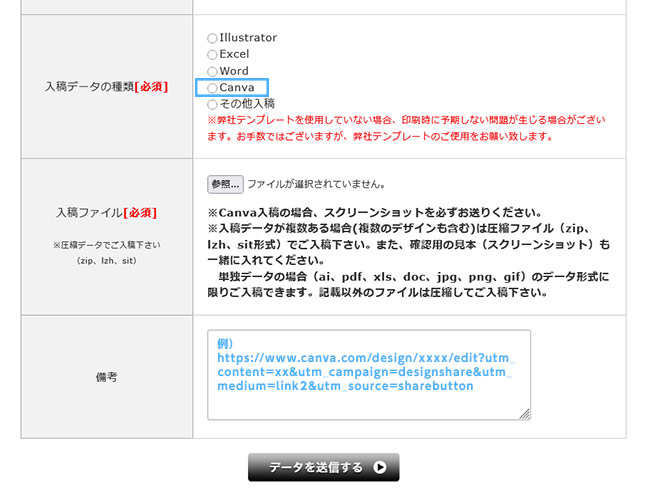
ご注文完了後に表示されるデータ入稿ページでお名前やメールアドレスなど必須項目を入力し、「入稿データの種類」の「Canva」にチェックします。
②で保存したスクリーンショットを「入稿ファイル」から添付します。
備考欄に③でコピーした共有URLを貼り付けます。
「データを送信する」ボタンを押し、完了となります。
テンプレート一覧Canvaのページに移動します